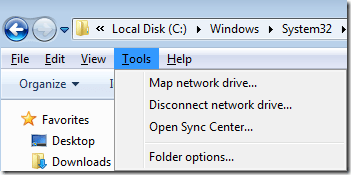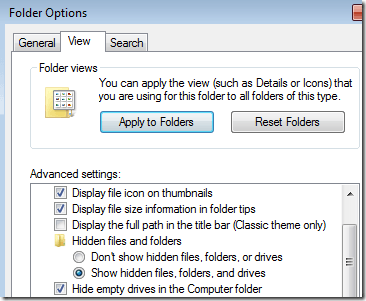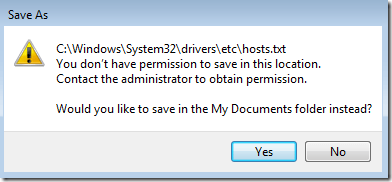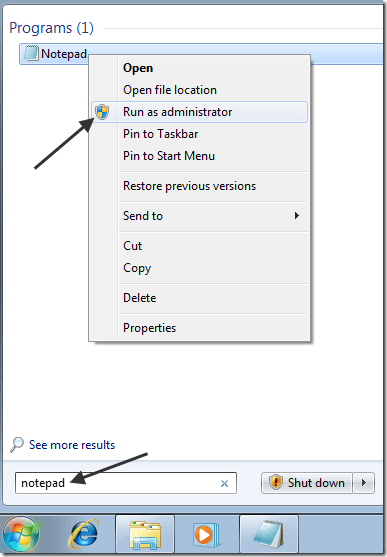نیاز به فهمیدن چگونگی ویرایش فایل HOSTS در ویندوز 7؟ در بیشتر موارد، تقریبا همانند ویندوز ایکس پی و ویستا است، اما با چند سکته اضافی!
فقط در صورتی که نمی دانید، فایل HOSTS جایی است که می توانید به صورت دستی یک نام میزبان را وارد کنید و یک جفت آدرس IP، در نتیجه دور زدن سرور DNS.
به عنوان مثال، شما می توانید وب سایت ها را تنها با استفاده از فایل HOSTS مسدود می کند باشد. همه چیز شما جستجوی DNS خودش را اضافه کنید است و شما خوب هستید. به این دلیل که تمام مرورگرهای ویندوز در ابتدا هنگام انجام رزولوشن DNS محتوای فایل HOSTS را بررسی می کنند.
نحوه ویرایش فایل HOSTS
مسیر مسیر فایل های میزبان در ویندوز 7 همانند قبل:
%systemroot%\system32\drivers\etc\
جایی که٪ systemroot٪ است معمولا C : \ Windows، مگر اینکه ویندوز را در یک پارتیشن متفاوت نصب کردید. به طور پیشفرض شما نمی توانید این پوشه های مخفی را ببینید زیرا پوشه های سیستم هستند.
برای نمایش پوشه های پنهان در ویندوز 7، کلید Alt ALT را فشار دهید تا در منوی File . ابزارو سپس گزینه های پوشهرا کلیک کنید.
بر روی زبانه مشاهده کلیک کنید سپس نمایش پوشه های پنهان فایل ها، پوشه ها و درایورا در فایل ها و پوشه های پنهانکلیک کنید.
توجه داشته باشید که این روش برای ویرایش فایل میزبان کار نخواهد کرد
به منظور ویرایش آن، باید بر روی آن کلیک کنید شروع، تایپ کردن در Notepad و سپس راست کلیک بر روی Notepad و اجرای به عنوان Administratorرا انتخاب کنید.
حالا دوباره به پوشه درایورها بروید و مطمئن شوید همه فایلهارا برای انواع فایلهاانتخاب کنید، در غیر این صورت فایل HOSTS را نخواهید دید.
تغییرات خود را به فایل HOSTS تغییر دهید و فایلو ذخیرهرا ذخیره کنید . در حال حاضر خطایی در مورد عدم امکان تغییر پرونده HOSTS دریافت نخواهید کرد. توجه داشته باشید که می توانید از فایل HOSTS به یک کاربر را از یک سایت به سایت دیگری هدایت می کند نیز استفاده کنید. لذت ببرید!